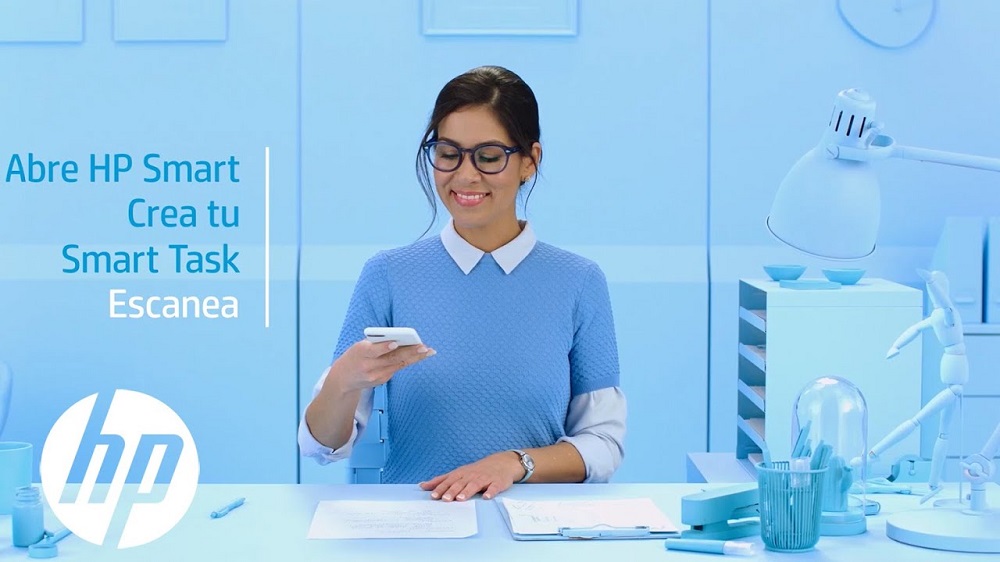
Las tareas inteligentes, integradas en la aplicación HP Smart, representan un valor muy importante para cualquier profesional, y para cualquier pyme. A través de ellas podemos crear una Smart Task concreta en apenas unos segundos, y reducir de forma notable el impacto de las tareas repetitivas y pesadas.
Crear una Smart Task nos permite trabajar de forma inteligente, mejorar nuestra productividad y la de nuestros empleados y sacar el máximo partido a nuestra impresora. Lo primero que debemos hacer para poder empezar a utilizar esta herramienta es descargar la aplicación HP Smart, disponible de forma gratuita en la Google Play Store (terminales basados en Android) y en la App Store (dispositivos basados en iOS).
Una vez que tengamos la aplicación instalada solo tenemos que seguir estos pasos:
- Entramos en la aplicación y elegimos la opción «Smart Tasks«.
- Una vez dentro introducimos el nombre de la Smart Task que queremos crear (en el vídeo vemos «contratos»).
- Seleccionamos la acción predeterminada que queremos asociar a dicha tarea inteligente de las tres disponibles: imprimir, enviar por correo electrónico o subir a la nube.
- Es importante tener en cuenta que podemos personalizar cada una de esas tres opciones. Por ejemplo, podemos elegir cómo queremos que se imprima cada documento, la dirección que queremos asociar al envío por correo electrónico y la plataforma que queremos utilizar al enviar a la nube nuestros documentos.
- Una vez completado para empezar a disfrutar de nuestra nueva Smart Task solo tenemos que capturar un documento con la cámara de nuestro smartphone. La aplicación llevará a cabo de forma automáticamente los ajustes correspondientes para que esta quede guardada de forma óptima.
- Podemos elegir en todo momento cuál de esas tres opciones queremos utilizar, es decir, si queremos imprimir, enviar por correo electrónico o almacenar en la nube el documento que hemos capturado.
El proceso es muy sencillo e intuitivo, y en el vídeo que acompañamos al final podéis ver un ejemplo visual que os ayudará a entenderlo mejor. Con todo, si tenéis cualquier duda podéis dejarla en los comentarios y estaremos encantados de ayudaros a resolverla.


